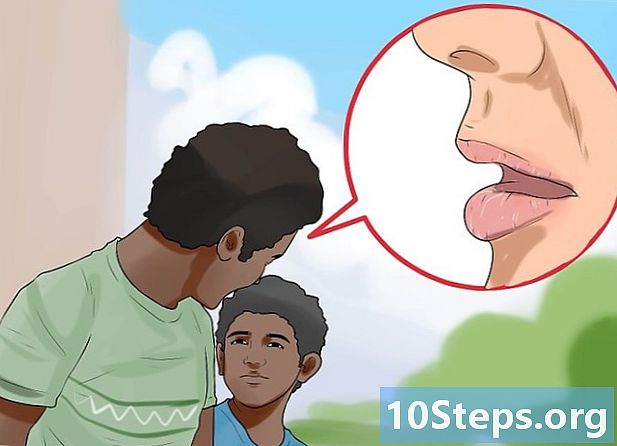విషయము
వికీహౌ ఒక వికీ, అంటే చాలా వ్యాసాలు చాలా మంది రచయితలు రాశారు. ఈ వ్యాసాన్ని రూపొందించడానికి, స్వచ్ఛంద రచయితలు ఎడిటింగ్ మరియు మెరుగుదలలలో పాల్గొన్నారు.పరేటో రేఖాచిత్రం యొక్క ఉపయోగం ఎదుర్కొన్న సమస్యల ప్రకారం అతి ముఖ్యమైన కారణాలను గుర్తించడానికి మరియు కావలసిన అభివృద్ధి కోసం చేపట్టాల్సిన చర్యలకు ప్రాధాన్యత ఇవ్వడానికి ఒక ప్రభావవంతమైన సాధనం. ఎక్సెల్ తో పరేటో చార్ట్ సృష్టించడం చాలా సులభం.
దశల్లో
-

డేటాను కంపైల్ చేయండి. పరేటో సూత్రాన్ని అనుసరించి వేర్వేరు పని డేటాను స్ప్రెడ్షీట్లో గమనించండి. ఇవి పరేటో చార్ట్ చేయడానికి మిమ్మల్ని అనుమతిస్తాయి.- మీ స్వంత గ్రాఫ్ను రూపొందించడానికి ప్రస్తుతానికి మీకు డేటా లేనట్లయితే, రేఖాచిత్రాన్ని పరీక్షించడానికి పై దృష్టాంతంలో ఉన్న డేటాను తీసుకోండి.
-

మీ వర్గాలకు ర్యాంక్ ఇవ్వండి. మొదటి నిలువు వరుసలో, మీ వేర్వేరు వర్గాలను అవరోహణ క్రమంలో నమోదు చేయండి, తరువాత వాటి మొత్తం తదుపరి కాలమ్లో ఇవ్వండి. ఉదాహరణకు, మీరు మీ నెలవారీ ఖర్చులను జాబితా చేయవచ్చు. -

క్రొత్త కాలమ్ను చొప్పించండి. మొత్తాల కాలమ్ తరువాత, వీటి పేరుకుపోవడానికి ఒక కాలమ్ చేయండి. మొదటి సెల్లో, సెల్లో ఎడమవైపు ఇచ్చిన మొత్తాన్ని మీరు కలిగి ఉంటారు. రెండవ సెల్ లో, మీరు పైన ఉన్న సెల్ మొత్తాన్ని దాని ఎడమ వైపున జోడిస్తారు. మూడవ సెల్లో, మీరు పైన ఉన్న మొత్తాన్ని ఎడమవైపు ఉన్న మొత్తంతో సమకూరుస్తారు. చివరి సెల్కు కొనసాగండి, ఇది ఖర్చుల మొత్తం విలువైనది.- పై చిత్రంలో చూపిన విధంగా చార్ట్ చేయండి.
-

అదనపు కాలమ్ను ఇంటిగ్రేట్ చేయండి. ఖర్చులను శాతంగా కూడబెట్టుకోవటానికి కొత్త కాలమ్ను జోడించండి. మొత్తం మొత్తాన్ని జోడించి, మీ పట్టిక యొక్క రెండవ కాలమ్లోని చివరి మొత్తానికి దిగువ ఉన్న సెల్లో ఈ విలువను రాయండి.- మీరు లోపాలు చేయకపోతే మీ కాలమ్ యొక్క చివరి సెల్ "100%" లో మీరు కనుగొనాలి.
- మీ పరేటో చార్ట్ చేయడానికి ఉపయోగపడే అన్ని డేటాను మీరు ఇప్పుడు నమోదు చేసారు.
-

చార్ట్ జోడించండి. మీ ఎక్సెల్ ఫైల్లో, రిబ్బన్ టాబ్పై క్లిక్ చేయండి చొప్పించడం, ఆపై చిహ్నాన్ని ఎంచుకోండి గ్రాఫిక్స్. చిహ్నంపై క్లిక్ చేయండి కాలమ్ మరియు మొదటి గ్రాఫ్ను ఎంచుకోండి 2 డి హిస్టోగ్రాం. -

మీ డేటాను ఎంచుకోండి మీరు ఇప్పుడు మీ ఎక్సెల్ షీట్లో తెల్లని దీర్ఘచతురస్రాన్ని కలిగి ఉన్నారు. కోన్యూల్ మెనూను తీసుకురావడానికి దానిపై కుడి క్లిక్ చేయండి. క్లిక్ చేయండి డేటాను ఎంచుకోండి. -

డేటా కణాలను ఎంచుకోండి. ఫీల్డ్ యొక్క కుడి వైపున ఉన్న బటన్ పై క్లిక్ చేయండి చార్ట్ యొక్క డేటా పరిధి, ఆపై మీ స్ప్రెడ్షీట్లో కణాలను ఎంచుకోండి A1 à B7, సెమికోలన్ టైప్ చేసి కణాలను ఎంచుకోండి D1 à D7. చివరగా, నొక్కండి సరే.- ఈ దశ ముఖ్యం, మీ పరేటో చార్ట్ చేయడానికి ఉపయోగించబడే మొత్తం డేటాను మీరు ఎంచుకున్నారని నిర్ధారించుకోండి.
-

మీ రేఖాచిత్రాన్ని విజువలైజ్ చేయండి. మీరు ఇప్పుడు మీ చార్ట్ మొత్తానికి నీలిరంగు పట్టీలతో మరియు శాతంలో ఉన్న మొత్తాల కోసం ఎరుపు పట్టీలతో చూడవచ్చు. -

చార్ట్ రకాన్ని మార్చండి. ఎరుపు పట్టీలలో ఒకదానిపై కుడి క్లిక్ చేసి, కోన్యూల్ మెనులో ఎంచుకోండి చార్ట్ రకం డేటా సిరీస్ను మార్చండి.- క్రొత్త విండోలో, విభాగంలో ఎంచుకోండి వక్రతలు నాల్గవ గ్రాఫ్ మార్కులతో వక్రతలు.
-

గ్రాఫ్ యొక్క మార్పును ధృవీకరించండి. మీరు సరైన చిహ్నాన్ని ఎంచుకున్న తర్వాత, నొక్కండి సరే.- మీ ఎరుపు బార్లు ఇప్పుడు గుర్తులతో వక్రంగా మారాయి.
-

ఆకృతిని మార్చండి. గుర్తులలో ఒకదానికి వెళ్లి కుడి క్లిక్ చేయండి. కోన్యువల్ మెనులో, ఎంచుకోండి డేటా సిరీస్ను ఫార్మాట్ చేయండి.- విండో డేటా సిరీస్ను ఆకృతీకరిస్తోంది souvre. ఎంచుకోండి ద్వితీయ అక్షం లో సిరీస్ ఎంపికలు.
-

క్రొత్త y- అక్షాన్ని కనుగొనండి. ఒకసారి మీరు క్లిక్ చేయండి Closeమీరు గ్రాఫ్ యొక్క కుడి వైపున రెండవ ఆర్డినేట్ అక్షం యొక్క రూపాన్ని చూడవచ్చు.- ఈ రెండవ అక్షం 120% వరకు గ్రాడ్యుయేట్ అయినందున రాష్ట్రంలో సమస్యను ప్రదర్శిస్తుందని గమనించండి. మీకు 100% చేరుకునే శాతం మొత్తం ఉన్నందున, మీరు ఈ అక్షం యొక్క స్థాయిని మార్చాలి.
-

లాక్స్ స్కేల్ మార్చండి. మీ ద్వితీయ అక్షాన్ని ఎంచుకోండి మరియు దానిపై కుడి క్లిక్ చేయండి. ఒక కన్యూల్ మెను కనిపిస్తుంది, క్లిక్ చేయండి లాక్స్ ఫిట్నెస్.- విండోలో లాక్స్ యొక్క ఆకృతి ఎవరు కనిపిస్తారు, వెళ్ళండి daxe ఎంపికలు, ఆపై పంక్తికి గరిష్ట తనిఖీ స్థిర మరియు "120" విలువను "100" గా మార్చండి. పూర్తి చేయడానికి, నొక్కండి Close.
-

మీ రేఖాచిత్రాన్ని ఆస్వాదించండి. మీరు మీ డేటాను పరేటో చార్టులో ఫార్మాట్ చేయడం పూర్తి చేసారు.- మీరు కోరుకుంటే, గ్రాఫ్, గొడ్డలి, ఒక పురాణం, డేటా పట్టిక మొదలైనవాటిని జోడించడం ద్వారా మీ చార్ట్ను పూర్తి చేయడం మీకు సాధ్యమే. మీరు రిబ్బన్లో ఉండాలి, ఎంచుకోండి గ్రాఫింగ్ సాధనాలు - లేఅవుట్, ఆపై మీ చార్ట్ను మెరుగుపరచడానికి మీకు ఆసక్తి ఉన్న విభిన్న చిహ్నాలను నొక్కండి.
- ఈ వ్యాసంలో ఉపయోగించిన డేటా పూర్తిగా వాస్తవికమైనదని మరియు వివరణలకు మద్దతు ఇవ్వడానికి మాత్రమే ఉన్నాయని అర్థం చేసుకోండి.